Sitzungsdetails
Die Seite “Sessiondetails” bietet eine ganzheitliche Ansicht der Performance-Metriken der ausgewählten Sitzung. Umfassende Sitzungsdetails und Faktoren, die die Sitzungsleistung beeinflussen, werden für die Sitzungsdauer angezeigt. Diese Ansicht gibt Einblick in Sitzungsfaktoren wie ICARTT, Sitzungswiederverbindungen, Bandbreitenmetriken, Netzwerklatenz und Endpunkt-Netzwerkmetriken. Diese Faktoren werden zusammen mit dem Sitzungspunktestand für den ausgewählten Zeitraum dargestellt. Die Ansicht Sitzungsdetails hilft dabei, die Auswirkungen der verfügbaren Bandbreite und der Netzwerklatenz auf ICARTT und den Sitzungswert zu korrelieren.
Hinweise:
- Sie benötigen Endpoints mit der Citrix Workspace-App für Windows Version 7 2108 oder höher, um Endpoint Network-Metriken anzuzeigen.
- Sie benötigen Maschinen, auf denen Citrix Virtual Apps and Desktops 7 2112 oder höher auf Citrix DaaS ausgeführt wird, um die Metriken für Bandbreite und Netzwerklatenz anzuzeigen.
- Sie müssen die Richtlinie für die VDA-Datenerfassung für Analytics auf Maschinen auf Zulässig gesetzt haben, damit der Überwachungsdienst maschinenbezogene Leistungskennzahlen wie Bandbreite- und Latenzstatistiken erfassen kann. Weitere Informationen finden Sie unter Richtlinie für die Erfassung von Daten für Analytics.
Zugriff auf die Seite “Sitzungsdetails”
Klicken Sie in der Self-Service-Ansicht für Sitzungen auf den Link Sitzung überprüfen, um die Seite mit den Sitzungsdetails zu öffnen.
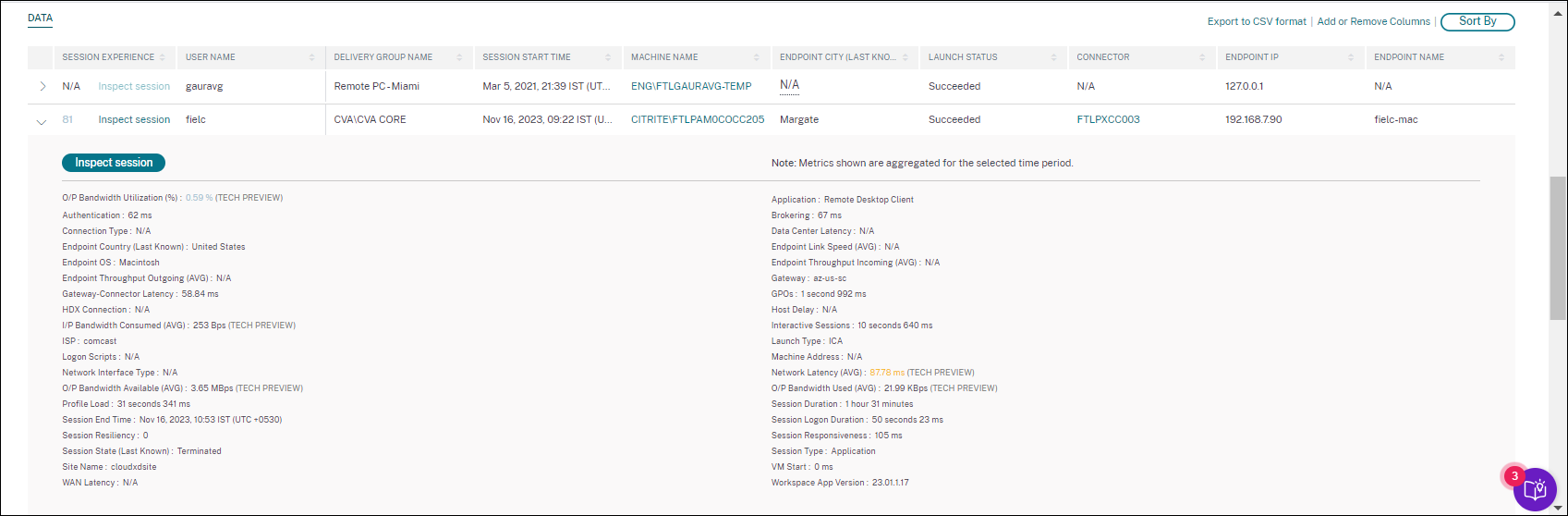
Verwenden der Seite “Sitzungsdetails”
Auf der Seite Sitzungsdetails werden Sitzungsstatistiken wie die Metriken ICARTT, Sitzungswiederverbindungen, Netzwerklatenz, Bandbreite und Endpunktnetzwerk in einer einzigen Ansicht angezeigt. Diese Informationen helfen dabei, die Sitzungsleistung mit diesen Faktoren zu korrelieren.
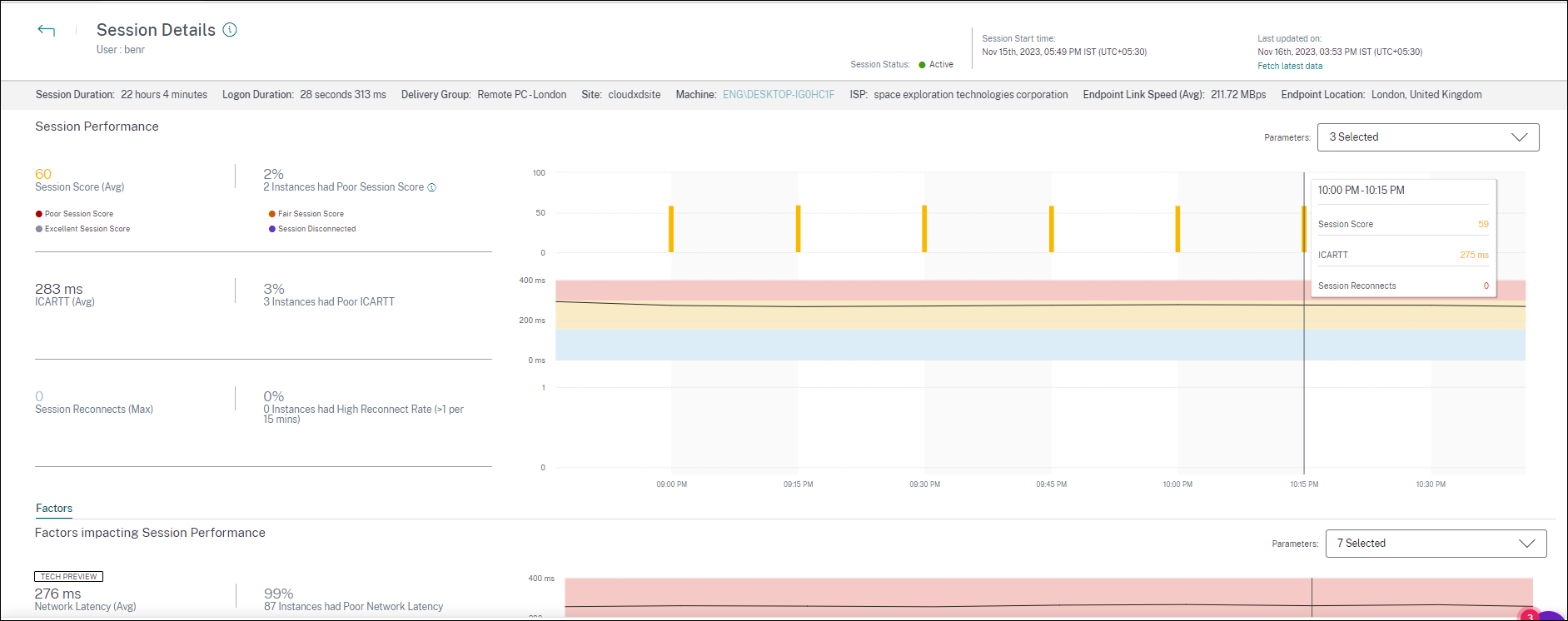
Auf der Seite “Sitzungsstatistiken” werden Daten für bis zu 72 Stunden der Sitzungsdauer angezeigt.
Der Sitzungswert und die anderen Kennzahldiagramme zur Sitzungsleistung und zu den Faktoren berücksichtigen die Dauer der Sitzung ohne Verbindung. Diese Berücksichtigung ermöglicht es, dass der Gesamtsitzungswert und die zugehörigen Metriken die Sitzungsleistung genau wiedergeben. Die Dauer, für die die Sitzung unterbrochen wird, wird in allen Diagrammen und Tooltips dargestellt.
Session-Eigenschaften
Die wichtigsten Sitzungsattribute werden wie folgt angezeigt:
- Benutzername
- Status der Sitzung
- Dauer der Sitzung
- Dauer der Anmeldung
- Bereitstellungsgruppe
- Site
- Die Maschine, auf der die Sitzung gestartet wurde. Klicken Sie auf den Link Maschinennamen, um die entsprechende Seite mit den Maschinenstatistiken anzuzeigen
- ISP
- Endpunkt-Verbindungsgeschwindigkeit (Durchschnitt)
- Endpunkt-Standort
Leistung der Sitzung
Die wichtigsten Parameter, die die hier angezeigte Sitzungsleistung definieren, lauten wie folgt:
- Die durchschnittliche Session Score, ICARTT-Messung und Session Reconnects-Messung
- Die Prozentwerte der Sitzungsdauer, während der ein schlechter Sitzungswert, ein hoher ICARTT und eine hohe Wiederverbindungsrate festgestellt wurden
- Die Anzahl der Instanzen (mit einer Dauer von 15 Minuten), in denen ein schlechter Sitzungswert, ein hohes ICARTT und eine hohe Wiederverbindungsrate festgestellt wurden
- Die Durchschnittswerte von Session Score, ICARTT und Session Reconnects werden über die Sitzungsdauer mit einer Granularität von 5 Minuten aufgetragen. Die Grafiken sind farbcodiert, um die Leistung einzelner Faktoren anzuzeigen. Sie können die anzuzeigenden Parameter unter Session Score, ICARTT und Session Reconnects auswählen.
Factors (Vorschau)
In diesem Abschnitt werden Messungen zur Bandbreite, Netzwerklatenz und Endpunkt-Durchsatzfaktoren angezeigt, die sich auf die Sitzungsleistung auswirken Durchschnittswerte für Netzwerklatenz, Ausgangsbandbreitenverbrauch, verfügbare Ausgangsbandbreite, Eingangsbandbreitenverbrauch, WLAN-Signalstärke, eingehender Endpunktdurchsatz und ausgehender Endpunktdurchsatz werden aufgeführt. Die Metriken sind sofort verfügbar und erfordern keine spezielle Konfiguration.
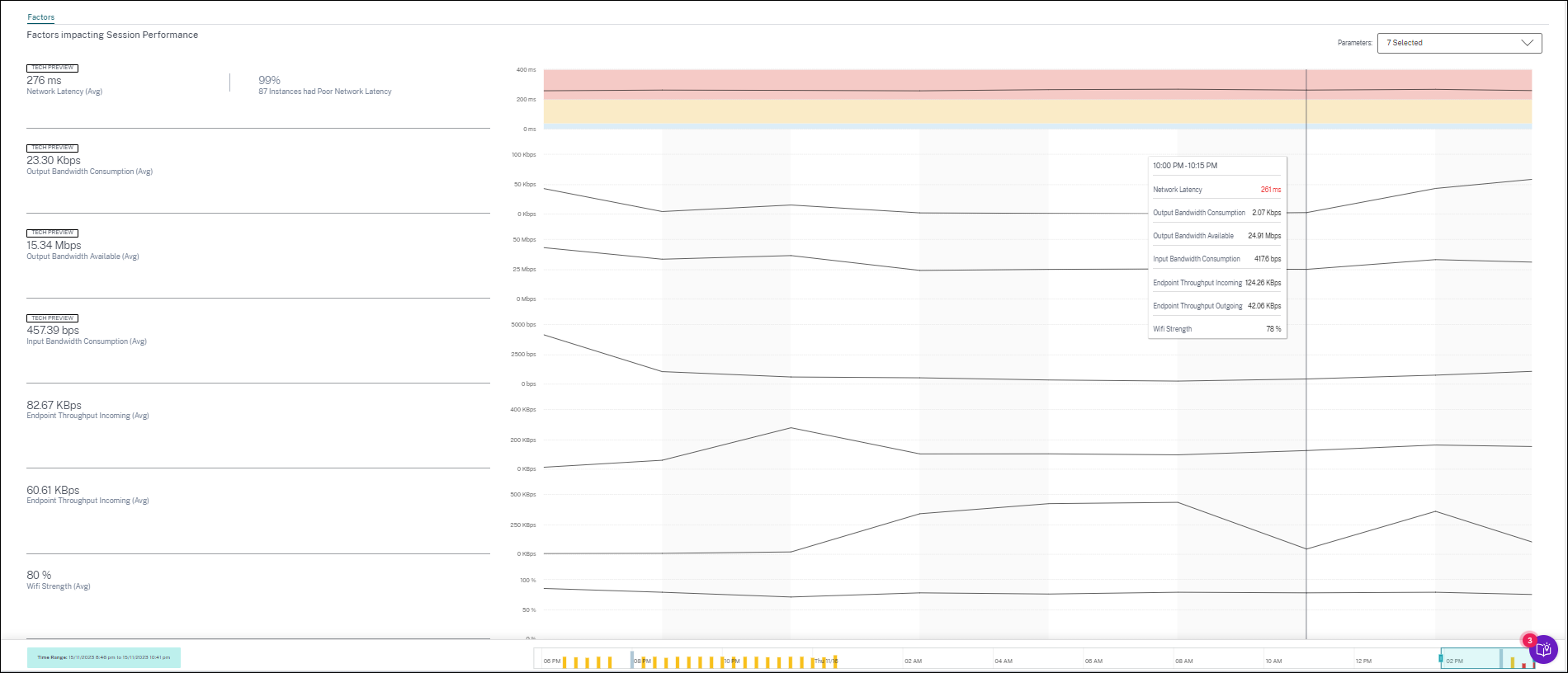
Die Metriken werden über die Sitzungsdauer mit einer Granularität von 15 Minuten aufgetragen. In diesem Abschnitt können Sie die Parameter auswählen, die Sie sehen möchten. Diese Grafiken sind farblich gekennzeichnet, um anzuzeigen, ob die Faktoren ausgezeichnet, fair oder schlecht waren.
Alle Trends werden für ein standardmäßiges 4-Stunden-Fenster geplottet. Um während der Sitzungsdauer Daten anzuzeigen, die einem anderen Fenster entsprechen, verschieben Sie die Zeitnavigationsleisten, und wählen Sie einen anderen Zeitraum aus. Sie können in einem 6-Stunden-Fenster vergrößern oder verkleinern, um die Ereignisse anzuzeigen, die dem ausgewählten Zeitraum entsprechen.
Die Metriken und Trends für Bandbreite, Netzwerklatenz und Endpunktdurchsatz helfen bei der Analyse der Sitzungsleistung in Bezug auf die Leistung der einzelnen Parameter. Es hilft bei der Identifizierung eines bestimmten Faktors, der sich auf die Sitzungsleistung auswirken könnte.
Typischer Anwendungsfall
Die Ansicht “Sitzungsdetails” kann verwendet werden, um einen bestimmten Faktor zu bestimmen, der möglicherweise zu einer schlechten Sitzungsleistung führt. Alle Details zu einer gestarteten Sitzung in der ausgewählten Dauer sind in der Detailansicht verfügbar.
- Sie können mit der Anzahl der schlechten Sitzungen im Abschnitt “Sitzungsreaktionsfähigkeit” des Dashboards “Benutzererfahrung” beginnen.
- Die Self-Service-Ansicht “Sessions” wird mit den Details der Sitzungen mit schlechter Sitzungsreaktionsfähigkeit angezeigt.
- Wählen Sie Sitzungsreaktionsfähigkeit als Faktor, um die Sitzungen anzuzeigen. Wählen Sie Faktoren-Zeitleiste als Drehpunkt. Das Diagramm zeigt die Verteilung der Sitzungen basierend auf der Ausgabebandbreitennutzung, der Netzwerklatenz und ICARTT.
- Erweitern Sie in der tabellarischen Ansicht die ausgewählte Sitzungszeile, um alle Metriken zu sehen, die sich auf die Sitzung beziehen. Die Metriken für Bandbreite, Latenz und Endpunktdurchsatz sind hier aufgeführt.
- Klicken Sie auf das Sitzungsergebnis, um die Ansicht Sitzungsdetails zu öffnen Analysieren Sie die Ansicht über das erforderliche Intervall, um den Faktor zu ermitteln, der ein schlechtes Sitzungserlebnis
- Identifizieren Sie anhand der Grafiken die Faktoren, die zu einem schlechten Sitzungserlebnis führen könnten.
- Sie können den Gesamtdurchsatzverbrauch mit der Endpunkt-Verbindungsgeschwindigkeit und dem Bandbreitenverbrauch vergleichen, um festzustellen, ob ein Benutzer wahrscheinlich eine bandbreitenintensive Anwendung außerhalb des HDX-Kanals ausgeführt hat, was zu einer schlechten Sitzungserfahrung führte.
- Sie können feststellen, ob ein Abfall der WiFi-Signalstärke zu einem schlechten Sitzungserlebnis geführt hat.